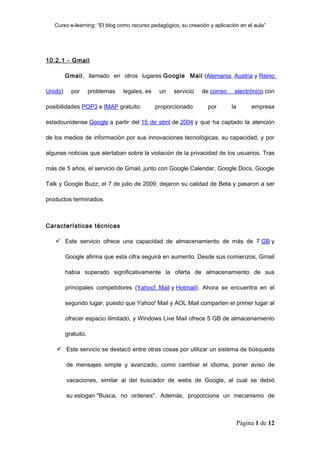
Unidad ii
- 1. Curso e-learning: “El blog como recurso pedagógico, su creación y aplicación en el aula” 10.2.1 - Gmail Gmail, llamado en otros lugares Google Mail (Alemania, Austria y Reino Unido) por problemas legales, es un servicio de correo electrónico con posibilidades POP3 e IMAP gratuito proporcionado por la empresa estadounidense Google a partir del 15 de abril de 2004 y que ha captado la atención de los medios de información por sus innovaciones tecnológicas, su capacidad, y por algunas noticias que alertaban sobre la violación de la privacidad de los usuarios. Tras más de 5 años, el servicio de Gmail, junto con Google Calendar, Google Docs, Google Talk y Google Buzz; el 7 de julio de 2009, dejaron su calidad de Beta y pasaron a ser productos terminados. Características técnicas Este servicio ofrece una capacidad de almacenamiento de más de 7 GB y Google afirma que esta cifra seguirá en aumento. Desde sus comienzos, Gmail había superado significativamente la oferta de almacenamiento de sus principales competidores (Yahoo! Mail y Hotmail). Ahora se encuentra en el segundo lugar, puesto que Yahoo! Mail y AOL Mail comparten el primer lugar al ofrecer espacio ilimitado, y Windows Live Mail ofrece 5 GB de almacenamiento gratuito. Este servicio se destacó entre otras cosas por utilizar un sistema de búsqueda de mensajes simple y avanzado, como cambiar el idioma, poner aviso de vacaciones, similar al del buscador de webs de Google, al cual se debió su eslogan "Busca, no ordenes". Además, proporciona un mecanismo de Página 1 de 12
- 2. Curso e-learning: “El blog como recurso pedagógico, su creación y aplicación en el aula” etiquetado de mensajes, que amplía las posibilidades de las tradicionales carpetas. La interfaz de Gmail está disponible ya en cuarenta idiomas, incluyendo el español y catalán. Utiliza tecnología AJAX, siendo pioneros en emplearla, aunque también dispone de una interfaz basada en HTML +CSS útil para navegadores antiguos o no compatibles. Otro aspecto interesante es el filtro de mensajes que dispone de muchas opciones más allá de etiquetar los mensajes automáticamente. El tamaño máximo de cada mensaje (texto y archivos adjuntos) es de 25 MB. El ingreso en la cuenta se realiza cifrado con SSL. Salvo en caso de los navegadores antiguos en los cuales la conexión es sin cifrado. Gmail está disponible para dispositivos móviles, aunque Gmail mobile no presenta todas las características del servicio tradicional. Además de acceso por el navegador de un teléfono móvil existe una aplicación Java para gran cantidad de teléfonos compatibles. Navegadores soportados: Internet Explorer, Mozilla Firefox, Safari, K-Meleon, Opera, Google Chrome; con soporte parcial para el navegador AOL y Konqueror. A partir del 20 de noviembre de 2008, los usuarios pueden elegir entre 30 temas para personalizar la interfaz de usuario, donde no tan solo varían los colores, sino que se añaden diversos gráficos asociados a la ubicación del usuario. Página 2 de 12
- 3. Curso e-learning: “El blog como recurso pedagógico, su creación y aplicación en el aula” Si hubiese que definir qué es y para qué sirve el correo electrónico habría que decir que es una utilidad que permite a los usuarios enviar y recibir mensajes y archivos adjuntos a otros usuarios, situados en cualquier lugar, de forma asincrónica. Lo que proporciona el correo es un buzón o lugar virtual donde se depositan sus mensajes a la espera de posterior consulta y respuesta. Para hacer uso de una cuenta de correo hay que solicitarla a cualquier proveedor que la facilite. Existe en la red multitud de lugares que la crean de forma gratuita. Una vez solicitada se nos facilita una dirección de correo estilo "mieleccion@nombredelproveedor.extension" y una palabra clave o contraseña para acceder a su buzón. Los correos se pueden consultar de dos formas diferentes: A través de paginas Web (Webmail). A través de un programa gestor de correo instalado en nuestro equipo (Mozilla Thunderbird, Eudora, Outlook, Windows Live Mail, etc.). Entre las principales empresas que ofrecen servicio de correo podemos encontrar: Google, Yahoo,Orange, Terra, etc. La redacción de los mensajes no está sujeto a ninguna norma escrita que regule este tipo de comunicación. Sin embargo, sí hay reglas conocidas que equivalen a un código de buen uso o de buena conducta: Evitar el uso de mayúsculas (escribir en mayúsculas se interpreta como gritar la red). Página 3 de 12
- 4. Curso e-learning: “El blog como recurso pedagógico, su creación y aplicación en el aula” No dejar nunca en blanco el "Asunto" (el objeto del mensaje). No escribir nada en los mensajes que no diríamos cara a cara al destinatario. Hay que procurar que los mensajes sean breves y concisos, evitando ambigüedades en el contenido de los mismos. 10.2.2 - Creación de la cuenta en Gmail Paso 1 Vamos a describir la creación de una cuenta con Gmail que se utilizará, entre otras cosas, para darle alta un blog en Internet en Blogger. Gmail es un servicio de correo Webmail (aunque también se puede configurar como cuenta pop/imap en un programa gestor de correo) que ofrece Google deforma gratuita y que dispone de varias particularidades; se pueden consultar en http://mail.google.com/mail/help/intl/es/ about.html Para la creación tecleamos en un navegador la dirección http://www.google.com y, en la parte superior, en el enlace Gmail. Este enlace nos lleva a una página en la que observará, en la parte superior derecha, un recuadro para introducir sus datos si ya los posee y, justo debajo, un enlace crear una cuenta , sobre el que hay que hacer clic para proceder a hacerlo. Página 4 de 12
- 5. Curso e-learning: “El blog como recurso pedagógico, su creación y aplicación en el aula” Luego se procederá a completar los datos que aparecen en el formulario: Página 5 de 12
- 6. Curso e-learning: “El blog como recurso pedagógico, su creación y aplicación en el aula” Paso 2 Si antes de aceptar la cuenta quiere consultar la disponibilidad de la cuenta de correo que está creando debe presionar sobre el botón comprobar la disponibilidad. Página 6 de 12
- 7. Curso e-learning: “El blog como recurso pedagógico, su creación y aplicación en el aula” En caso de que la cuenta esté ya elegida, nos permite otros nombres parecidos al que hemos introducido, como muestra la imagen. Si está disponible termine de rellenar los datos y concluya el proceso leyendo las indicaciones de pantalla. Deberá rellanar: Nombre: Nombre de la persona que va a crear la cuenta. Apellidos : Apellidos de la persona que va a crear la cuenta. Nombre de usuario: Nombre que queremos que aparezca cuando enviamos un correo. Por ejemplo: Fernando Campos, o simplemente Fernando. Elija una Contraseña : La contraseña que vamos a introducir y que tiene que tener al menos 8 caracteres; se recomienda que contenga números y letras. Vuelve a introducir la contraseña : Volver a introducir la clave, puesto que al no verse, si nos hubiéramos equivocado se tendría que repetir. Pregunta de seguridad : Pregunta que se nos formulará en caso de perder la clave, es recomendable que sea una pregunta que no tenga que ver con la clave y que sólo la persona que está creando la cuenta sepa su respuesta. Además, es recomendable que no la divulgue, mande por correo o apunte. Respuesta: Contestación a la pregunta de seguridad. Dirección de correo alternativa : Esta dirección se utiliza para autenticar su cuenta en caso de que surja algún problema u olvide su contraseña. Si no dispone de ninguna otra dirección de correo electrónico, deje este campo en blanco. Ubicación: País donde nos encontramos. Página 7 de 12
- 8. Curso e-learning: “El blog como recurso pedagógico, su creación y aplicación en el aula” Verificación de la palabra: El sistema nos proporciona una imagen con una palabra que hay que escribir. Esto se hace para que no se puedan generar cuentas automáticamente. Condiciones del servicio : Deben aceptarse para crear la cuenta de correo. Completado todos estos datos se ha realizado correctamente la creación de nuestra cuenta de correo. 10.2.3 - Creación de una cuenta en Blogger La creación de un blog en Blogger responde puntualmente a que: I. Se trata de un servicio gratuito y sin publicidad de Google, estando a disposición de cualquier usuario con conexión a Internet. II. Sencillez de manejo y configuración, por lo que resulta adecuado para cualquier usuario aunque no disponga de profundos conocimientos informáticos. Dispone de un editor de artículos propio e integrado. Por otra parte, dispone de muchas opciones de configuración y la posibilidad de incluir bloques de código, por lo que también puede satisfacer las necesidades de usuarios más experimentados. III. No hay que instalar absolutamente nada, se encuentra en español y no sufre el spam como otros blog. Página 8 de 12
- 9. Curso e-learning: “El blog como recurso pedagógico, su creación y aplicación en el aula” Paso 1 Para que podamos crear una cuenta en Blogger, en primer lugar debemos acceder a la página web de Blogger: https://www.blogger.com/start Luego de escribir el mismo aparecerá la siguiente pantalla. 10.2.4 - Creación del Blog Paso 2 Una vez situados en esta pantalla debemos hacer clic sobre la flecha color naranja que dice: Página 9 de 12
- 10. Curso e-learning: “El blog como recurso pedagógico, su creación y aplicación en el aula” Una vez realizado este paso, se abrirá la siguiente pantalla, cuyo formulario deberemos responder. Aquí utilizaremos la cuenta de gmail, que hemos creado anteriormente. Una vez realizado lo anterior debemos: Elegir nombre para mostrar en nuestro blog (real o seudónimo). Marcar la casilla de verificación (cuadradito) Acepto las Condiciones del servicio. Hacer clic en la flecha Continuar Paso 3 En la siguiente pantalla debemos : Elegir Título del blog. La dirección que va a tener nuestro blog: http://xxxxxx.blogspot.com (sustituyendo las “x” por los caracteres que deseemos; por ejemplo auladigital). Una vez introducido esos caracteres comprobamos que está disponible haciendo clic en el enlace Comprobar la disponibilidad . Si una vez hecho Página 10 de 12
- 11. Curso e-learning: “El blog como recurso pedagógico, su creación y aplicación en el aula” se nos indica que esa dirección está ocupada procedemos a cambiarla; en caso de estar disponible pulsamos en la flecha Continuar . Paso 4 El paso siguiente consiste en seleccionar la platilla que deseamos para nuestro blog. Para seleccionarla debe hacer clic sobre el botón radial (pequeño círculo debajo de cada imagen) y, una vez elegida, hacer clic de nuevo sobre la flecha Continuar Página 11 de 12
- 12. Curso e-learning: “El blog como recurso pedagógico, su creación y aplicación en el aula” FELICITACIONES! Has creado tu propio blog. Para comenzar a añadirle entradas, personalizar su diseño o crear su perfil personal hay que hacer clic en la flecha Empezar a publicar. Página 12 de 12
